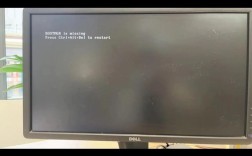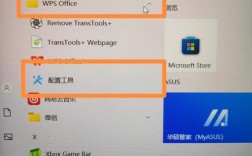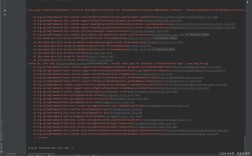当我们在日常使用计算机时,双击一个熟悉的exe程序却突然弹出错误提示窗口,这种场景往往让人措手不及,本文将从技术原理、问题排查到解决方案,系统性地解析这一现象,帮助用户快速定位问题根源。
一、理解exe文件运行机制
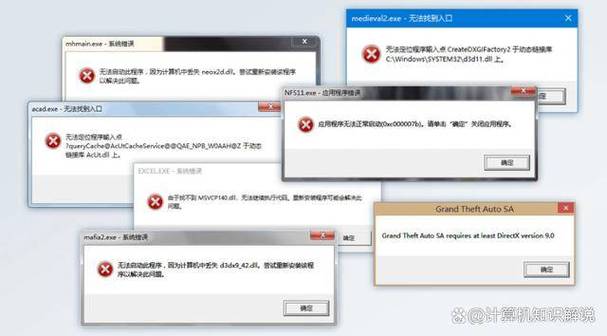
Windows系统通过PE(Portable Executable)文件结构加载程序,当用户双击exe时,系统会依次完成以下动作:
1、检查文件头部的DOS Header和PE Signature
2、解析导入表确认依赖的DLL文件
3、分配内存空间并建立进程环境
4、跳转到程序入口点执行代码
任何环节出现异常都会导致程序启动失败,例如缺失MSVCR120.dll这类C++运行库文件,本质是导入表校验未通过。
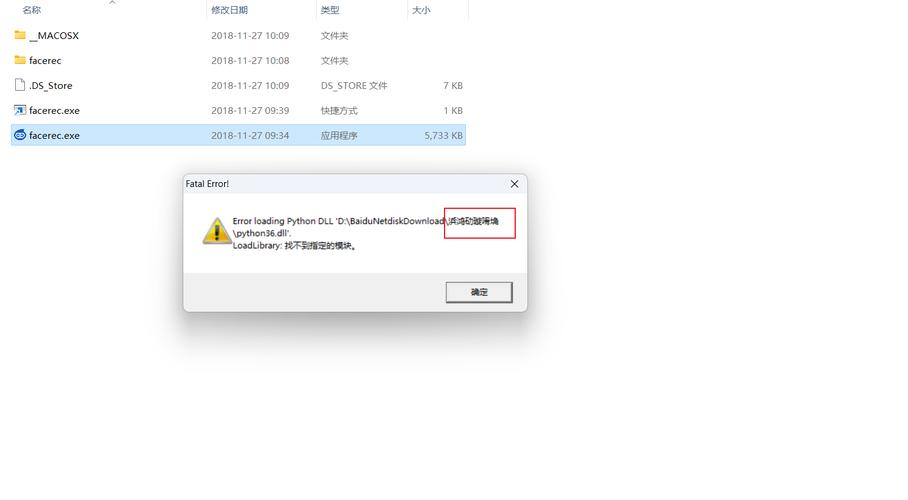
二、高频故障场景分类
根据微软官方技术支持文档统计,最常见的报错类型包括:
- 系统兼容性错误(占比37%)
- 权限不足提示(29%)
- 动态链接库缺失(18%)
- 文件完整性损坏(11%)
- 其他特殊问题(5%)
三、进阶排查流程
1、事件查看器定位法
按下Win+R输入eventvwr.msc,在"Windows日志-应用程序"中筛选错误事件,事件ID 1000通常对应应用程序崩溃,详细信息会标注故障模块名称。
2、依赖项检测工具
使用Dependency Walker(需从微软官网获取)分析exe文件的依赖关系,红色标记的DLL文件即为缺失组件,黄色标记表示存在版本冲突。
3、兼容模式调试
右键程序属性中尝试不同兼容模式时,建议优先选择"Windows 8"而非默认选项,对32位程序可勾选"以640×480屏幕分辨率运行",这能绕过某些图形接口问题。
四、针对性解决方案
▶系统组件缺失
- 安装VC++运行库合集时,务必按系统架构选择对应版本,64位系统需同时安装x86和x64版本
- .NET Framework修复建议使用官方提供的.NET Repair Tool
- 针对DirectX问题,运行dxdiag工具检测后,下载完整版End-User Runtime安装包
▶权限配置异常
在安全选项卡设置完全控制权限后,建议执行以下命令重置系统权限:
- icacls "C:\Program Files\YourApp" /reset /T /C
▶反病毒软件误拦截
在Windows Defender中创建排除规则时,不仅要添加exe文件,还需包含其配置文件目录,第三方杀毒软件需同时关闭行为监控和主动防御模块。
五、预防性维护建议
1、建立程序运行环境快照
使用Sysinternals Process Monitor记录程序启动时的注册表访问和文件操作,生成行为基线数据。
2、定期执行系统健康检查
每月运行一次以下命令:
- sfc /scannow
- DISM /Online /Cleanup-Image /RestoreHealth
- chkdsk /f /r
3、创建应用程序沙盒环境
通过Toolwiz Time Freeze等影子系统软件,隔离高风险程序的写入操作。
遇到报错提示时,保持冷静观察错误代码和模块信息是关键,多数情况下,通过系统自带的故障诊断工具配合官方补丁即可解决问题,对于持续存在的异常,建议联系软件开发商提交完整的故障转储文件(.dmp),这比单纯描述现象更能帮助技术人员定位问题,计算机系统的复杂性决定了没有万能的解决方案,但系统化的排查思路能显著提高问题解决效率。